Как удалить Плей Маркет на телефоне: можно ли это сделать!
Пользователи смартфонов часто спрашивают, как удалить Плей Маркет, если приложение по какой-то причине не нужно и занимает память устройства. Ниже рассмотрим три основных метода — встроенный (отключение), с помощью root или кастомной прошивки. В каждом из способов имеются свои преимущества и недостатки.
Отключение приложения
Если перед вами не стоит вопрос, как удалить Плей Маркет с Андроида, можно ограничиться обычным отключением. Этот способ рекомендуется в большинстве случаев, ведь он относительно безопасный и не требует вмешательства в программное обеспечение смартфона, получения рут и использования дополнительных инструментов. Кроме того, если удалить Google Play, с его восстановлением могут возникнуть проблемы, а в случае отключения вернуть прежнюю работоспособность не составит труда.
Сделайте следующие шаги:
- Войдите в настройки и выберите раздел Приложения.

- В открывшемся перечне найдите Плей Маркет.

- Кликните на пункт Отключить .
- Подтвердите операцию путем нажатия ОК.
Если в ваши планы входит освобождение дополнительного места за счет удаления лишней информации из Маркета, но вы не выполнили чистку от обновлений, сделайте следующее:
- Сделайте первые два пункта из прошлой инструкции.
- Жмите на раздел Память .

- Жмите кнопку Стереть данные и Очистить кэш.

Теперь вы знаете, как удалить лишние данные Гугл Плей с телефона. Дополнительно рекомендуется почистить и сервисы Google Play. Для этого сделайте рассмотренные выше шаги, но с той разницей, что они должны быть применены к сервисам.
Если все сделано правильно, иконка Плей Маркет пропадает из перечня доступных программ. Кроме того, она больше не будет загружаться в автоматическом режиме. Сервис больше не присылает информацию, не занимает место в ОЗУ и вообще никак себя не проявляет.
При этом полностью удалить Гугл Плей с Андроида таким способом нельзя. В телефоне остается файл apk, который можно в любой момент вернуть. Для этого необходимо проделать рассмотренные выше шаги и нажать на кнопку Включить. После этого Маркет возвращается к обычному функционированию.

Удаление при наличии прав root
Если стоит вопрос, как совсем удалить приложение Google Play, здесь необходимо искать другие варианты. В частности, не обойтись без прав root и применения программы ES Проводник. Сделайте следующие шаги:
- Установите ES Проводник, с помощью которого можно удалить Google Play с Андроида.
- Выполните рассмотренную выше инструкции по остановке Плей Маркет и его сервисов. Если в момент программы будут работать, деинсталляция может пройти неуспешно.
- Войдите в главное меню менеджера файлов путем нажатия на три полоски справа вверху.
- Пролистайте список опций и отыщите раздел Root-проводник, а после активируйте находящийся рядом переключатель.
- В окне запроса о получении прав Суперпользователя выберите Предоставить. После получения рут-прав обязательно войдите заново в Проводник, перейдите в меню и убедитесь, что опция Рут-проводника активна. Переместите переключатель Показывать скрытые файлы в правую сторону.
- Войдите в меню программы в раздел Локальное хранилище, а далее коснитесь надписи Устройство.
- На появившемся экране, показывающем корневую папку устройства, жмите на Поиск и введите запрос com.android.vending. Далее кликните Ввод и дождитесь завершения процесса сканирования. На это уходит до десяти минут.
- Отметьте файлы и папки, которые нашла система, с названием com.android.vending. Длительным нажатием выделите первый каталог в перечне, а после жмите Select All.
- Кликните Удалить, а после подтвердите запрос путем нажатия ОК.
- Перезапустите мобильное устройство.
Теперь вы знаете, можно ли удалить Плей Маркет с телефона, и как это сделать с помощью прав рут. Применение ES Проводник — наиболее простой вариант, ведь приложение универсально, а его применение не требует специальных навыков.
Через ПК
Многие пользователи интересуются, можно ли удалить Гугл Плей с помощью компьютера. Для этого можно использовать ADB (Android Debug Bridge) и Debloater. Алгоритм действий такой:
- Подготовьтесь к работе. На этом этапе установите на ПК драйвера для работы с мобильным в режиме ADB. При рассмотрении, можно ли удалить Плей Маркет таким способом без рут, ответ отрицательный. Получите их с помощью любой из доступных программ.
- Заморозьте Маркет. Для этого запустите Debloater, подключите Андроид к ПК и дождитесь его определения. Далее запустите процесс Read Device Packages, показывающий получение сведений обо всех приложениях, установленных в Android. В главном поле программы появится перечень apk файлов, среди которых найдите com.android.vending, поставьте возле него отметку и жмите Apply. Дождитесь подтверждения об успешном завершении этой операции.
- Удаление. Следующей этап, как удалить Плей Маркет с телефона через ПК — деинсталляция самого софта. Для этого запустите Деблоатер и подключите телефон к компьютеру. Далее на экране смартфона дайте права Суперпользователя ADB Shell. Получите перечень установленных программ путем нажатия Read Device Packages и выберите com.android.vending. Выберите этот пункт и установите отметку возле Remove в области Activity status. На последнем этапе подтвердите действие и дождитесь появления окна завершения.
После выполнения этих действий приложение Play Market удалено, но необходимо отключить смартфон и перезапустить Андроид.
Кастомная прошивка
В распоряжении пользователей смартфонов несколько способов, как можно удалить Плей Маркет. Но существует еще один (наиболее рискованный) — путем установки кастомной прошивки. Наиболее востребованные варианты — MIUI и Cuanogen Mod. Важно понимать, что это наиболее рискованный способ, и при неправильном подходе можно навредить телефону и Маркету. Применять такую методику рекомендуется в крайнем случае. Предварительно нужно сделать резервную копию.
Итоги
Выше мы разобрались, можно ли удалить Плей Маркет с Андроида, и как это сделать правильно. Наиболее простой способ — остановить приложение и очистить лишние данные. В этом случае можно в любой момент заново запустить программу и вернуться к нормальному режиму работы. Если вас интересует, как полностью удалить Гугл Плей с телефона, нужны права root, а это дополнительные риски для программного обеспечения и самого смартфона.
Как удалить приложение с телефона Android (даже если нет спец. кнопки «удалить» . )
Сегодня количество приложений для смартфона уже не меньше, чем для компьютера.
Даже покупая новый телефон — на нем уже предустановлено кучу «всего»: и полезного, и не очень. 😢 (причем, часть из этого софта может активно тратить интернет-трафик, сажать батарею, нагружать процессор).
Разумеется, такое положение дел — не очень здорово.
Собственно, в этой статье хочу привести несколько вариантов, как можно удалить лишние и неиспользуемые вами приложения.
Причем, рассмотрим и те случаи, когда кнопки «удалить» в настройках Android просто нет.
👉 Примечание!
Если у вас не хватает свободного места в памяти телефона (и вы поэтому удаляете все лишнее), то возможно вам пригодиться статья о том, как подключить облачный диск к телефону.
👉 Предупреждение!
Получение root прав или использование кастомных прошивок может повлечь за собой неработоспособность ряда приложений.
Например, могут перестать работать приложения, связанные с Интернет-банкингом (Сбербанк-онлайн, ВТБ и пр.). Именно поэтому такие способы в статье я не рассматриваю!

Удаление приложений (Андроид)
👉 Классический способ (правильное удаление)
Вообще, любое приложение для Андроид состоит из 3-х частей (если утрировать): файлы самого ПО, рабочие данные и кэш.
Для удаления большинства приложений достаточно использовать классические возможности, которые предоставляет сама система.
Рассмотрю по порядку:
- сначала заходим в настройки (здесь без комментариев);

Настройки — Android 10.0


Находим ненужное приложение
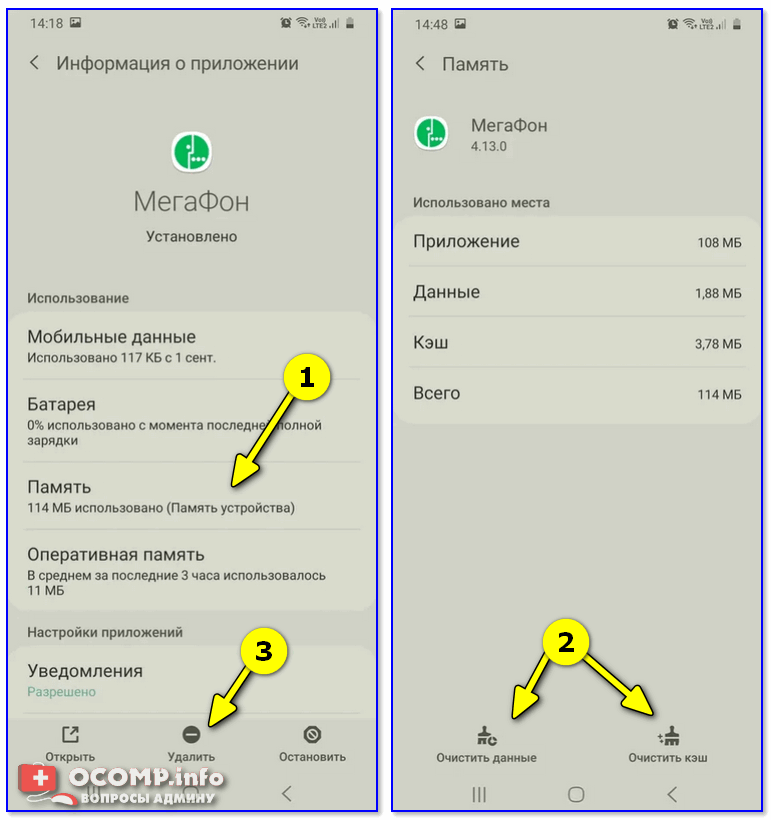
Очистить данные, стереть кэш, удалить приложение
👉 Что делать с системными приложениями, которых не видно в списке (и где нет кнопки «удалить»)
Некоторые приложения (по умолчанию) не отображаются в списке ПО. У другой части приложений (если открыть их свойства) — отсутствует кнопка «Удалить» (что может указывать на то, что приложение системное (в 99% случаев), и его удаление крайне нежелательно).
Однако, что с ним можно сделать, если оно, например, нещадно «жрет» Интернет-трафик?
Для начала : как посмотреть полный список приложений в современной версии Android 10.0.
Обратите внимание на три точки в правом верхнем углу экрана: нажав по этому меню, вы сможете включить отображение скрытых системных приложений (таких, как, например, «Диспетчер загрузок»).

Показать / скрыть системные приложения
Далее, при необходимости «что-нибудь сделать» с этим приложением — лучшим вариантом будет простое его отключение (для этого есть спец. кнопка, см. скрин ниже 👇).
При этой операции оно перестает работать до тех пор, пока вы его не включите вновь (разумеется, приложение не будет использовать вашу оперативную память, нагружать процессор, и тратить трафик). Чем не решение!? 😉

Диспетчер загрузок (Android) — остановить! (Нет кнопки «Удалить»)
👉 Как удалить/остановить «неудобные» приложения
С некоторыми приложениями достаточно «неудобно» работать: они либо не удаляются, либо не останавливаются (либо, сами запускаются и продолжают «есть» трафик, например).
В этих случаях рекомендуется прибегать к спец. утилитам, у которых есть режимы принудительного удаления/остановки приложений. Речь идет о таких программах, 👉 как CCleaner, Clean Master и пр.
Отличное приложение на Андроид, которое поможет оптимизировать и ускорить работу телефона/планшета.
Что касается нашей темы — то CCleaner позволяет легко и быстро удалять сразу несколько приложений (причем делает это «чисто»: попутно удаляются кэш и все «хвосты»), освободить ОЗУ, память. К тому же, в нем есть особый режим принудительного завершения работы (что также ценно!).

Главное окно CCleaner
Отмечу, что приложение CCleaner полностью на русском языке и у него достаточно простой и интуитивно понятный интерфейс.
Например, чтобы что-то удалить или остановить — достаточно открыть вкладку «Управление приложениями» (см. скрин ниже 👇).

Далее можно указать галочками те приложения, которые вы хотите удалить и подтвердить операцию.

Удалить с устройства (CCleaner)
Кстати, открыв свойства любого из приложений — можно просто принудительного завершить его работу (причем, это можно сделать даже с большинством системных приложений).

👉 Как вернуть телефон в заводские предустановки (т.е. все приложения только по умолчанию)
В некоторых случаях никаких ухищрения не помогают вернуть телефон в нормальный режим работы (например, при заражении рекламным ПО, вирусами и пр.).
Для восстановления работы аппарата можно попробовать сбросить его в предустановки (т.е. «вернуть» его в заводское состояние: на нем будет только то ПО, которое устанавливалось производителем).
Чтобы это сделать, необходимо произвести так называемый Hard Reset . Тема эта несколько обширная, поэтому ниже приведу ссылку на одну свою прошлую инструкцию.
Важно!
После сброса (Hard Reset) — все настройки и данные на телефоне будут удалены (в том числе: телефонная книга, файлы, история переписки и пр.). Поэтому, прежде чем это выполнять — сохраните все самое необходимо в бэкап.
👉 В помощь!
Как сделать бэкап контактов и файлов (фото, видео и пр.) на Android. Резервная копия на всякий случай 👌
Как удалить аккаунт Плей Маркета на Андроиде
Опубликовано 21.04.2019 21.04.2019  Автор Максим Андреевич
Автор Максим Андреевич

Для полноценного использования Магазина приложений необходима авторизация через аккаунт Google. При необходимости выйти из него пользователи пытаются найти одноимённую кнопку в Play Market. Однако её там нет, поэтому люди интересуются, как удалить аккаунт Плей Маркета на Андроиде. Сделать это можно несколькими способами, о которых подробно рассказано ниже.
Что будет, если удалить учётную запись в Google Play
Как известно, для авторизации в Магазине игр используется аккаунт Гугл. Также он применяется и в других сервисах, таких как: YouTube, карты, диск, браузер. Поэтому при удалении профиля будет потерян доступ к этим площадкам.
При этом перестанет работать почта Gmail, а все имеющиеся сообщения будут недоступны. То же самое произойдёт и с браузером Chrome: вся история, закладки и сохранённые пароли будут потеряны. Если всё это не пугает, то можно перейти к инструкции, которая расскажет, как удалить аккаунт в Плей Маркете.
Способ 1: через настройки
Данный метод предполагает полное удаление учётной записи Google с телефона. Делается это так же, как и при выходе из любого другого профиля. Вместе с аккаунтом будут потеряны все данные, хранящиеся на нём. Ниже представлена пошаговая инструкция:
- Зайдите в настройки.
- Перейдите в подраздел с учётными записями.
- Кликните на нужный аккаунт Гугл.
- Нажмите сенсорную клавишу, вызывающую дополнительное меню. Обычно она имеет вид «трёх полосок».
- Здесь выберите «Удалить аккаунт».
- Зайдите в настройки.
- Перейдите во вкладку «Синхронизация».
- Выберите «Google».
- Здесь кликните на нужный профиль.
- Нажмите кнопку «Ещё».
- Из предложенного списка выберите «Удалить аккаунт».
Теперь вы знаете, как удалить аккаунт Плей Маркета на Андроиде. При попытке зайти в Google Play система предложит создать новую, или зайти в уже существующую учётную запись. Это означает, что можно спокойно продавать смартфон, не боясь о своих конфиденциальных данных.
Способ 2: через меню Google
На всех телефонах имеется специальное меню от Гугл. Найти его можно как на рабочем столе, так и в настройках. В первом случае оно имеет иконку «шестерёнки», а во втором название «Google». Разницы откуда в него заходить нет, поэтому рекомендуем воспользоваться специальной инструкцией:
- Откройте меню Гугл.
- Тут перейдите во вкладку «Данные и персонализация».
- Пролистайте вниз до пункта «Удаление сервиса или аккаунта».
- В данном разделе кликните «Удалить аккаунт».
- Затем введите пароль от учётной записи и нажмите «Далее».
- Теперь следуйте руководству системы.
Данный способ поможет удалить учётную запись в Play Market, хотя и займёт больше времени, чем предыдущий. Главным его преимуществом является возможность создания резервной копии, что позволяет сохранить важные данные и информацию.
Способ 3: смена пароля
Если рассматривать данный метод с точки зрения эффективности, то он рабочий. Но по удобству использования он занимает последнее место среди всех предложенных способов. Вот пошаговая инструкция:
- Зайдите в настройки.
- Выберите «Google».
- Здесь перейдите в раздел «Безопасность».
- Пролистайте вниз до пункта «Пароль».
- Введите работающий пароль от профиля и нажмите «Далее».
- Тут укажите новый пин-код и выберите «Изменить пароль».
После выполнения данных действий вы сможете выйти из аккаунта в Плей Маркете.
Способ 4: сброс телефона до заводских настроек
Использовать данный метод рекомендуется только в том случае, если не один из предыдущих способов не помог. Принцип его действия основан на полном удалении всех имеющихся на смартфоне данных, причём восстановить их не получится.
Такой метод наиболее оптимален при продаже телефона, ведь так точно никаких ваших данных на устройстве не останется. Вот краткая инструкция, которая расскажет, как удалить аккаунт Плей Маркета на Андроиде:
- Перейдите в раздел «Расширенные настройки».
- Здесь выберите пункт «Восстановление и сброс».
- Пролистайте вниз до вкладки «Сброс настроек».
- Нажмите «Сбросить настройки».
После выполнения данных действий смартфон перезагрузиться. На нём будут отсутствовать все установленные вами программы.
Таким образом, после ознакомления с подробным руководством можно легко и быстро удалить аккаунт Плей Маркета. Внимательно выполняйте указания инструкций и проблем не возникнет!
Источник https://googlechro-me.ru/kak-udalit-play-market/
Источник https://ocomp.info/kak-udalit-prilozheniya-s-android.html
Источник https://helpad.ru/kak-udalit-akkaunt-play-marketa-na-android/
Источник